HTKK 5.0.3

HTKK 是稅務總局免費發布的報稅支援軟體,提供企業快速建立報稅表。了解HTKK的安裝步驟與升級功能。
Word 允許您向文檔添加動態元素。與您通常撰寫的文本不同,動態文本會發生變化以反映多種因素。要將這些動態元素添加到文檔中,您可以使用稱為fields的 Word 功能。
Word 的動態字段功能是 Quick Parts 工具的一部分。要將字段添加到文檔,請單擊“插入”選項卡,然後在“文本”組中單擊“快速部件”按鈕。
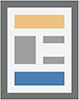
選擇 Field 命令以查看 Field 對話框,如下所示。
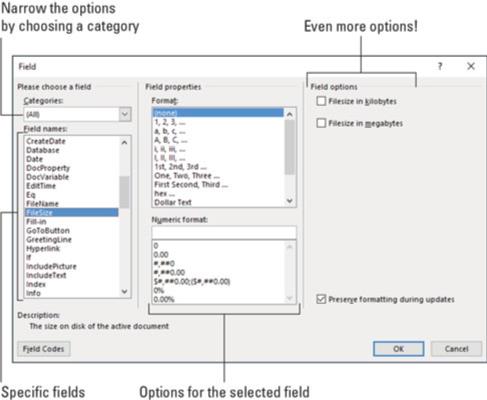
字段對話框。
“字段”對話框左側的滾動列表顯示類別。這些代表您可以在文檔中插入的各種動態塊。選擇特定類別以縮小字段名稱列表。
對話框的中心和右側部分包含所選字段的格式、選項和其他詳細信息。
要插入字段,請單擊確定按鈕。該字段與其他文本一樣,具有格式等功能,但顯示的信息會發生變化以反映該字段所代表的內容。例如,頁碼字段始終顯示當前頁面。
當插入指針放在字段內時,文本會以深灰色背景突出顯示。你的線索是文本是一個字段而不是純文本。
Word 提供了大量可以插入文檔的字段。在很多情況下,您可能只使用一小部分。這些小節假定“字段”對話框已打開。
頁碼
為確保文檔準確反映當前頁碼,請插入當前頁碼字段:
在字段對話框中,從類別下拉列表中選擇編號。
從字段名稱列表中選擇頁面。
在“字段”對話框的“字段屬性”部分中,選擇頁碼的格式。
單擊確定。
當前頁碼出現在文檔中。無論您如何編輯或修改文檔,該數字都會反映當前頁碼。
總頁數
要在文檔中插入總頁數,請注意以下說明:
從類別下拉列表中選擇文檔信息。
從字段名稱列表中選擇 NumPages。
選擇一種格式。
單擊確定。
字數
言出必行?在文檔末尾粘貼自動字數統計:
從類別列表中,選擇文檔信息。
從字段名稱列表中選擇 NumWords。
單擊確定。
文件名
許多組織將文檔的文件名放在文檔頁眉或頁腳中。與其猜測,不如使用包含文檔確切名稱的字段?做這個:
從類別列表中,選擇文檔信息。
從字段名稱列表中選擇文件名。
在字段屬性列表中,選擇文本大小寫格式。
可選(雖然推薦),勾選添加文件名路徑選項。
單擊確定。
FileName 字段始終反映文件的名稱,即使您更改它也是如此。
並非每個字段都會自動更新,例如頁碼字段。對於某些字段,您必須執行手動更新以保持內容新鮮。為此,請右鍵單擊該字段並選擇“更新字段”命令。字段的文本被刷新。
當您打印文檔時,打印字段會更新。它們不需要手動更新。
如果字段的文本不太正確——例如,你需要一種顯示工作日名稱而不是縮寫的日期格式——右鍵單擊該字段並選擇“編輯字段”命令。使用字段對話框進行您認為必要的任何修改。
正如在《猩球崛起》結尾處的那些變種人移除了他們的人類面具一樣,您可以通過右鍵單擊一個字段並選擇“切換字段代碼”命令來移除它的面具。例如,文件大小字段如下所示:
{ FILESIZE \* MERGEFORMAT }
要將字段恢復為人類可讀的格式,請再次右鍵單擊它並選擇“切換字段代碼”命令。鍵盤快捷鍵是 Alt+F9。所有的讚美都歸於炸彈。
刪除字段幾乎就像刪除文本一樣。幾乎。主要區別在於您必須按兩次 Delete 或 Backspace 鍵。
例如,當您按 Backspace 擦除某個字段時,整個字段都會突出顯示。這是您即將擦除字段而不是常規文本的線索。再次按 Backspace 刪除該字段。
HTKK 是稅務總局免費發布的報稅支援軟體,提供企業快速建立報稅表。了解HTKK的安裝步驟與升級功能。
探索 Excel 中的 Microsoft Power Query 日期函數,快速處理日期計算和操作,其中包含添加天數、提取日期部分等功能的詳細說明。
3D 地圖是 Excel 2019 中提供的令人興奮的可視化分析功能,讓你能夠在 Excel 中創建動態的 3D 地圖。探索如何利用這項技術提升數據分析的效果。
了解如何在 Excel 中使用 SKEW 和 SKEW.P 函數來衡量數據分佈的偏度,這對於分析數據的對稱性至關重要。
時間軸切片器的工作方式與標準切片器的工作方式相同,因為它允許您使用視覺選擇機製過濾數據透視表。了解如何在 Excel 中使用時間軸切片器來高效管理日期字段。
了解如何在 Excel 2016 中使用 XLOOKUP 函數,這是一個 VLOOKUP 函數的優秀替代品,具有更強大和靈活的功能!
Smartsheet 是一個動態工作平台,可讓您管理專案、建立工作流程以及與團隊合作。
SharePoint 是一個基於 Web 的協作系統,它使用各種工作流程應用程式、「清單」資料庫和其他 Web 元件以及安全功能來控制業務群組的協同工作。
萬年日曆是一款手機上的日曆檢視應用程式,可協助您在手機上快速查看陰陽日期,從而安排您的重要工作。
Microsoft Outlook 是由 Microsoft Corporation 開發的商業和生產力應用程式。






